什麼是谷歌“異常流量”錯誤以及如何修復它
已發表: 2021-04-10谷歌使用多種技術來防止不必要的流量濫用其搜索引擎。 可能導致問題的一種技術是您可能會看到的 Google“異常流量”消息,例如,如果您在短時間內執行了太多搜索。 但是,出現此消息還有其他原因。
如果此特定的 Google 錯誤使您無法有效使用 Google 搜索引擎,您可以按照以下步驟解決問題。
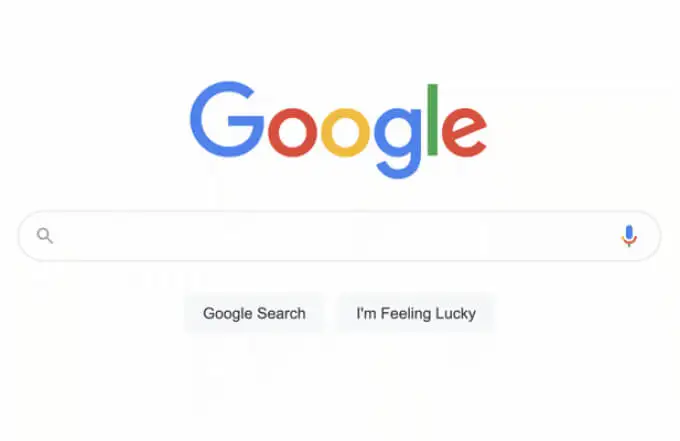
是什麼導致了 Google 異常流量錯誤?
如果您看到 Google 異常流量錯誤消息,這通常表明 Google 懷疑您的網絡流量在某些方面存在問題。 在這種情況下,異常流量通常是指由黑客、機器人、惡意軟件不必要的搜索請求引起的自動流量或惡意流量。
它也可能是由以某種方式將您標記為“不尋常”的搜索引起的,例如定期或重複使用高級搜索運算符。
這通常不是您需要擔心的錯誤消息,因為它通常可以通過一些簡單的修復來解決。 例如,如果您使用的是公共計算機,您可能會發現您使用的互聯網連接(和傳出 IP 地址)被太多設備共享,從而導致 Google 限制搜索。
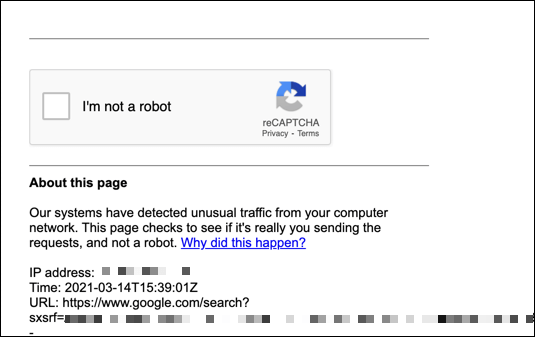
它也可能是由虛擬專用網絡 (VPN) 引起的,其中通過 VPN 服務器路由的網絡流量會導致 Google 對搜索次數進行速率限制。
您可能還需要檢查可能的惡意軟件。 如果您的 PC 被感染,黑客可能正在使用您的 Internet 連接向 Google 的搜索引擎發送大量流量,Google 將通過“檢測到異常流量”消息阻止該搜索引擎。 如果發生這種情況,您需要緊急掃描惡意軟件。
問題也可能歸結於您自己運行的應用程序或腳本。 例如,如果您試圖過快地抓取 Google 搜索結果,Google 會在短時間內阻止搜索。
成功執行驗證碼測試
如果 Google 沒有正當理由(據您所知)阻止您的搜索流量,您通常可以通過執行 CAPTCHA 測試來繞過它。 CAPTCHA 是一個系統,旨在通過引入“只有”使用典型網絡瀏覽器的人類才能解決的測試來限制非人類網絡流量(例如自動抓取機器人)。
雖然 CAPTCHA 系統不再像以前那樣萬無一失,但 Google 仍然繼續使用它來限制異常網絡流量。 如果您的 Google 搜索在某些方面受到限制,請在 CAPTCHA 框中選中我不是機器人復選框並執行測試。
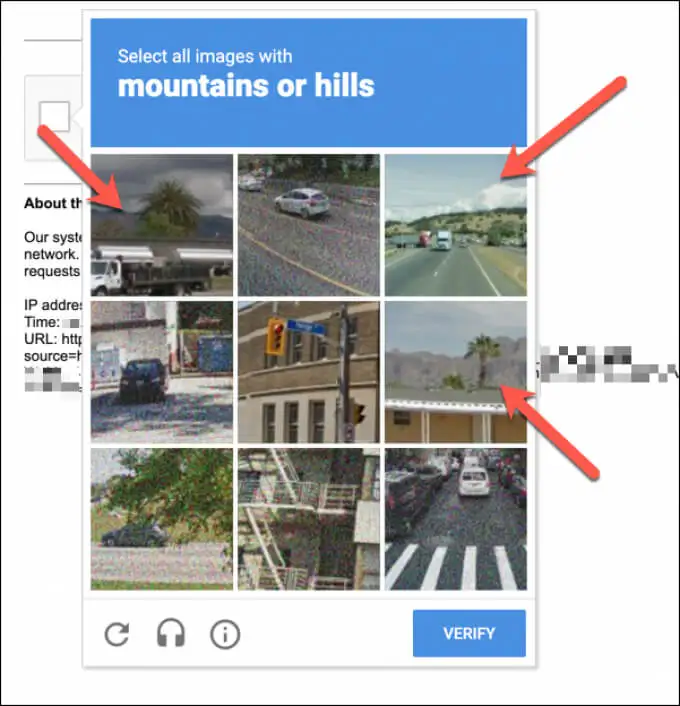
測試通常涉及通過選擇圖像(例如,選擇所有帶有可見樹的圖像)來識別基於設定場景的圖像。 視障人士還可以選擇聽到向他們朗讀的驗證碼。
選擇正確的圖像後,選擇“驗證”按鈕應允許您執行搜索。 但是,如果您未通過測試,或者如果 Google 繼續懷疑您的流量是自動化的,則您需要重複該過程。
如果您仍然遇到問題,請考慮使用您的 Google 帳戶登錄或切換到其他網絡瀏覽器(例如 Google Chrome)。 這是向 Google 的服務器證明您是合法搜索用戶的好方法,從而降低了您的搜索在未來受到速率限制的可能性。
暫時限制您的搜索(並使用更少的搜索運算符)
如果您在短時間內進行大量搜索,特別是如果您使用自動化工具(例如抓取機器人)進行搜索,則可能需要暫時限制搜索。
您可能需要這樣做一兩個小時,但可能需要 24 小時才能解除對 IP 地址的任何速率限制。 您可能還需要限制您在搜索中使用的高級 Google 搜索運算符的數量。
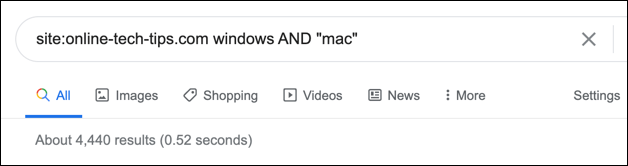
這是因為搜索運營商(例如site:online-tech-tips.com )是自動搜索的增加標誌。 大多數 Google 搜索用戶不使用運算符進行搜索,因此 Google 可以輕鬆地將這些運算符過濾掉以獲取流量。 如果您確實需要使用運算符,請謹慎使用它們以降低被速率限制的機會。
從 VPN 斷開連接(或切換 Internet 連接)
虛擬專用網絡(或 VPN)通常用於隱藏您的真實 IP 地址,從而為您提供額外的在線隱私。 但是,如果您連接到 VPN,您可能會發現看到 Google 異常流量錯誤消息的機會會增加。

VPN 提供商通過其可支配的數千台服務器路由您的流量,但它也通過相同的服務器路由來自其他 VPN 訂閱者的流量。 就像使用公共互聯網連接(例如共享 PC 或公共 WiFi)一樣,這可能會導致在同一 IP 地址上共享大量 Google 查詢。
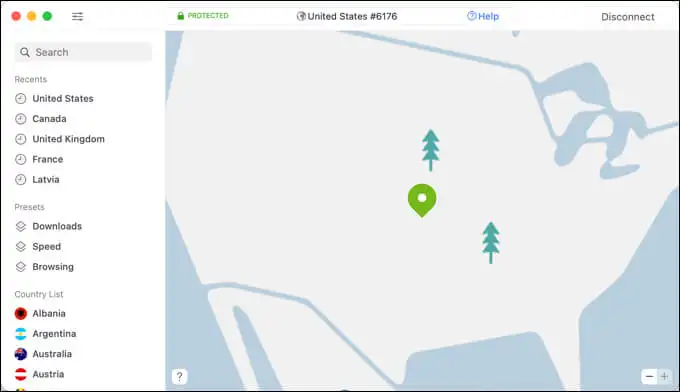
這將導致 Google 阻止或限制通過該 IP 地址進行的搜索。 Google 還可能將某些 IP 範圍(例如 VPN 使用的 IP 範圍)識別為有風險的來源,並對其進行速率限制。
解決這些問題的最佳方法是斷開您用於進行搜索的任何 VPN 連接。 如果這不起作用,您可能需要考慮切換到另一個 Internet 連接(例如移動數據連接)以繞過該問題。
檢查惡意軟件
如果您不確定 Google 異常流量消息的原因,它可能表明您的 PC 或本地網絡上存在惡意軟件感染。 此惡意軟件可能會使用您的互聯網連接進行大量搜索查詢以抓取數據或以其他方式對 Google 本身執行分佈式拒絕服務 (DDoS) 攻擊。
雖然您可以使用第三方防病毒或反惡意軟件,但這並不是絕對必要的。 Windows 10 包含一個名為 Microsoft Defender 的內置安全解決方案,可用於自動檢查(並刪除)可能的惡意軟件感染。
- 若要打開 Microsoft Defender,請右鍵單擊“開始”菜單並選擇“設置”選項。
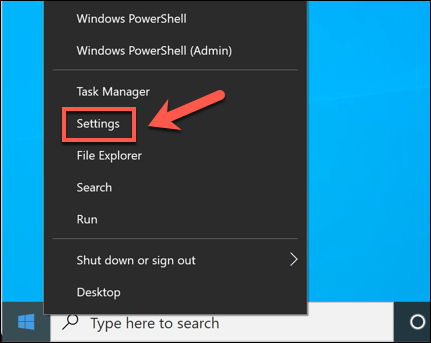
- 在 Windows 設置菜單中,選擇更新和安全> Windows 安全>打開 Windows 安全。
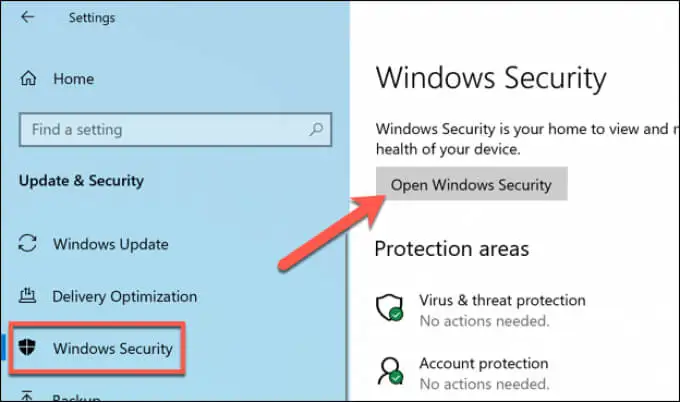
- Windows 將在新窗口中打開安全菜單。 從菜單中選擇病毒和威脅防護,然後選擇檢查更新以確保您的防病毒數據庫是最新的。
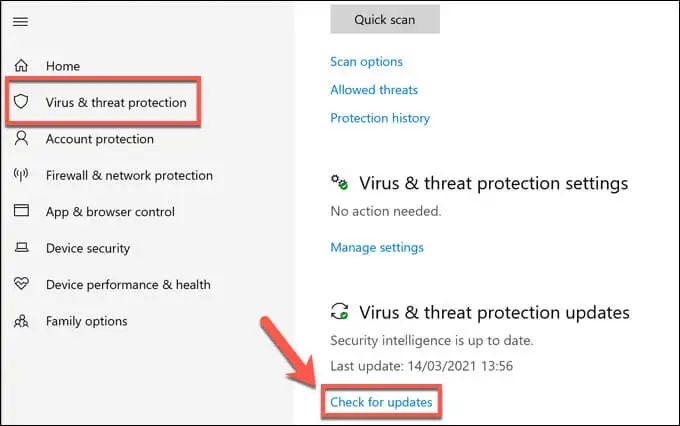
- 更新 Microsoft Defender 防病毒數據庫後,選擇當前威脅類別下方列出的掃描選項。
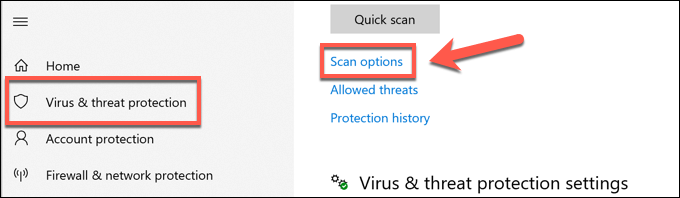
- 選擇Microsoft Defender 脫機掃描選項,然後選擇立即掃描按鈕。
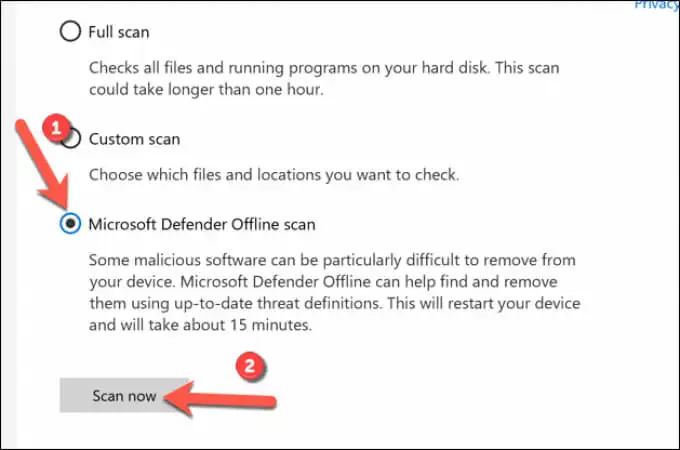
Windows 將重新啟動您的 PC,對您的系統驅動器執行啟動級掃描,以檢查是否存在任何惡意軟件感染。 按照屏幕上的任何其他說明刪除它檢測到的任何頑固惡意軟件。
您可能需要在連接到本地網絡並共享相同公共 IP 地址的所有其他設備上重複這些步驟。
有效使用谷歌
Google 不尋常的流量錯誤消息不必擔心,但如果您經常看到它,您可能需要重新考慮您的搜索習慣。 短時間內過多的搜索(或使用高級搜索運算符進行的搜索)會導致它,但惡意軟件感染也會導致它,因此請務必定期檢查您的網絡是否受到感染。
如果您擔心 Google 正在收集您的數據,您可能需要下載您的個人數據進行檢查。 如果您不滿意,您可以隨時切換到以隱私為重點的搜索引擎,例如 DuckDuckGo,以隱藏您的搜索或使用某些瀏覽器工具來限制您在線共享的數據量。
